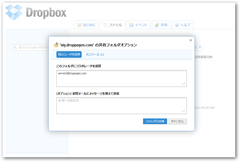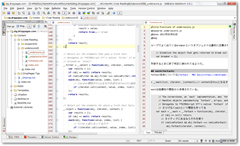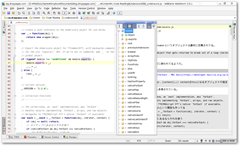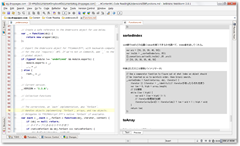DropPagesでエクストリームコードリーディング環境を作る
DropPagesというDropboxにテンプレートファイルとMarkdownで書いたコンテンツ(記事)を置いて公開できるサービスを利用してどこでもコードリーディングができる環境を作って使っています。
DropPagesについて
DropPagesの導入方法
詳細はGetting started | DropPages.comを見る。
- DropPagesから好きなThemeファイルのzipをダウンロードする
- zipを展開すると<Theme名>.droppages.com というフォルダができるので、
このフォルダ毎、Dropboxフォルダの好きな所に置く - <Theme名>..droppages.com の<Theme名>を自分の使いたいサブドメイン名にする。
たとえばうちはhttp://sig.droppages.com/なので、sig.droppages.comというフォルダ名にリネーム。 - Dropboxフォルダ内なら、右クリック->Dropbox->このフォルダを共有からDropboxのサイトが開いて、
コラボレータのメールアドレスを入力する画面になる。 - 招待するコラボレーターに[email protected]と入力すれば共有は完了。
後は、その共有したフォルダ名のアドレス(sig.droppages.comならhttp://sig.droppages.com/)にアクセスできるようになるまで待つだけ(結構かかります。一日とか)
Droppagesの構造
sig.droppages.com ├Content[DIR] │ └記事となるmarkdownファイル ├Public[DIR] │ └css, js ,画像などのテンプレートから呼び出すリソース └Templates[DIR] └テンプレート.html
|
構文 |
|
:テンプレート名 |
|
@変数名 変数に入れたい文字列 @変数名 変数に入れたい文字列のブロック 複数行でもいい(Bodyとかに使われてる) |
|
| _drafts フォルダ |
自分のサイトはazu/4-Code-Reading – GitHubでコンテンツ共々テンプレートも公開しているので、適当に見てください。(アクセス解析のコードとは固有になっちゃってるけど)
Droppagesのコンテンツ(記事)はtxtファイルに、以下のような感じで書いていって保存すると、Dropboxで同期されて自動でWebサイト側が更新される仕組みなってます。
@Title タイトル @Body 記事内容書ける Markdown記法を使える これ以外にも変数は定義できるけど
デモなどではtxtファイルになっていますが拡張子がmdなmarkdownファイルでも問題なく扱えます!
などを見るとよいと思います。
MarkdownならiPadのTextasticなど対応してるアプリもいろいろある。
コードリーディング
Droppagesを使えば、markdownファイルに書いて保存するだけど自動的にWebに公開するという手順が簡単に行えます。
で、なんでコードリーディングサイトにしようと思ったのかは、元々Markdownなどでコードリーディング記録を書きたいなーと思っててGithub pages + Sphinxなどいろいろ試してたんですが面倒な手順が多くて、そこに自動的にMarkdownを変換して公開できるサービスとしてDropPagesがきたわけです。
コードリーディングの環境にはWebStormを使っています。
WebStormならMarkdownプラグイン(EAPだと動かなかったりするのでWebstormは正式版を使う)があるのと、WebStormには構文解析をおこなってコードの構造がつかみやすいのでコードリーディング自体に最適だと思います。
(ブックマークや変数、関数、参照先へのジャンプ、アウトラインなどなど)
WebStormはファイルの分割表示を持ってるので、左でコードを読んで、右でMarkdown形式でコードリーディングの記録を書いていくという事もできます(EmacsとかVimとかでも似たような環境作れると思う)
少し戻って、テンプレートはいろいろいじって、記事毎にいろいろメタ情報の変数を定義させるようにすれば、普通のブログと遜色ないぐらいの記事が簡単に作れます。
毎回その変数定義を手入力だと面倒なので、WebStormのテンプレートからファイルを作るFile Templeteの機能を使って以下のような感じにしています
実際に入力して出てくる感じは下のようなもの。後はBody以下を書いていくだけ。
@Title Underscore.js @description 便利関数の詰め合わせライブラリUnderscore.jsのコードリーディング @keywords Underscore.js @Dates 2011年05月03日 @Body [Underscore.js] 1.1.6のソースコードを見ていくTable of Contentsによるとそれぞれジャンル分けされているので、それに沿って読む。
タブがスペース4つで字下げすれば、コードブロックになるので編集中もとても読みやすくコードを書ける。(他の記法のように何かで囲むなどをしなくていいので見通しがよい)
後はMarkdownのリンク管理ですが、これも一カ所にリンクをまめて書くことができるので、上手くやればいい感じにリンクを書ける。
- コードはブロックぐらいで適当に区切って読んでいく
- ## ブロックタイトル とMarkdownにブロックのタイトルをつける(テンプレートで自動的に目次生成をしているため)
- コードを読みながらコード本体にコメントとして、コードの解説やアノテーションなどを書いていく
- コードブロックを読みながら、気になったことや使い方や例などはMarkdownに書いていく
- コードブロックを読み終わったら、そのコードブロックをMarkdownにコピペする(先ほどのように字下げしてpreにする)
- 1から繰り返し
- 全部読み終わったらDoccoでコンパイルして、コード全体とコメントを見比べしやすいHTMLを生成する。(コード本体にコメントを書いていくのはこれも目的にしているため)
## でサブタイトルをつけて区切っていくのは英語が読めない人向け、英語技術書の読み方 | Web scratchでやっていたような章ごとに本を読んでいくのと同じ感覚でやっています。
またFunctions of undersocore.js – 4 Code Readingなど適当なページを見てもらうと分かると思いますが、h2,h3などのタグには自動的に内部リンクを振って目次を作るためにもサブタイトルをつけています。
また、コンテンツは先ほどから言っているようにmarkdownで書けるので、githubとも相性がいいです。(githubはmdファイルを変換して表示してくれる)
どこまで読んだかをgitで管理できたり、githubなどを使って複数人で共有したりもできるのでいろいろな使い道があると思います。また仮にDropPagesが消滅しても手元にはコンテンツファイルが残るので、markdownならそこそこメジャーなので逃げ道もいろいろあると思います(htmlに変換もできるし)
Dropbox+DropPages+Markdown+GitHub+WebStorm(任意のエディタ)
= 素敵なコードリーディング生活
ここからDropboxに登録すれば250MBのボーナスがうんぬんです。
- azu/4-Code-Reading – GitHub (自分のサイトのテンプレートなど)
- Home | DropPages.com
お知らせ欄
JavaScript Primerの書籍版がAmazonで購入できます。
JavaScriptに関する最新情報は週一でJSer.infoを更新しています。
GitHub Sponsorsでの支援を募集しています。